System UI to aplikacja dla systemu Android, która umożliwia personalizację w urządzeniach mobilnych oraz umożliwia zmiany w wyświetlaniu ekranu. Podobnie jak w przypadku każdej innej aplikacji, interfejs użytkownika systemu napotyka pewne problemy techniczne. Jednym z nich jest systemowy interfejs użytkownika, który zatrzymał czarny ekran. Jeśli masz też do czynienia z com. Android.systemui przestał działać, jesteś we właściwym miejscu. Dajemy Ci doskonały przewodnik, który pomoże Ci dowiedzieć się, jak naprawić niestety interfejs systemu, który przestał działać w Androidzie.
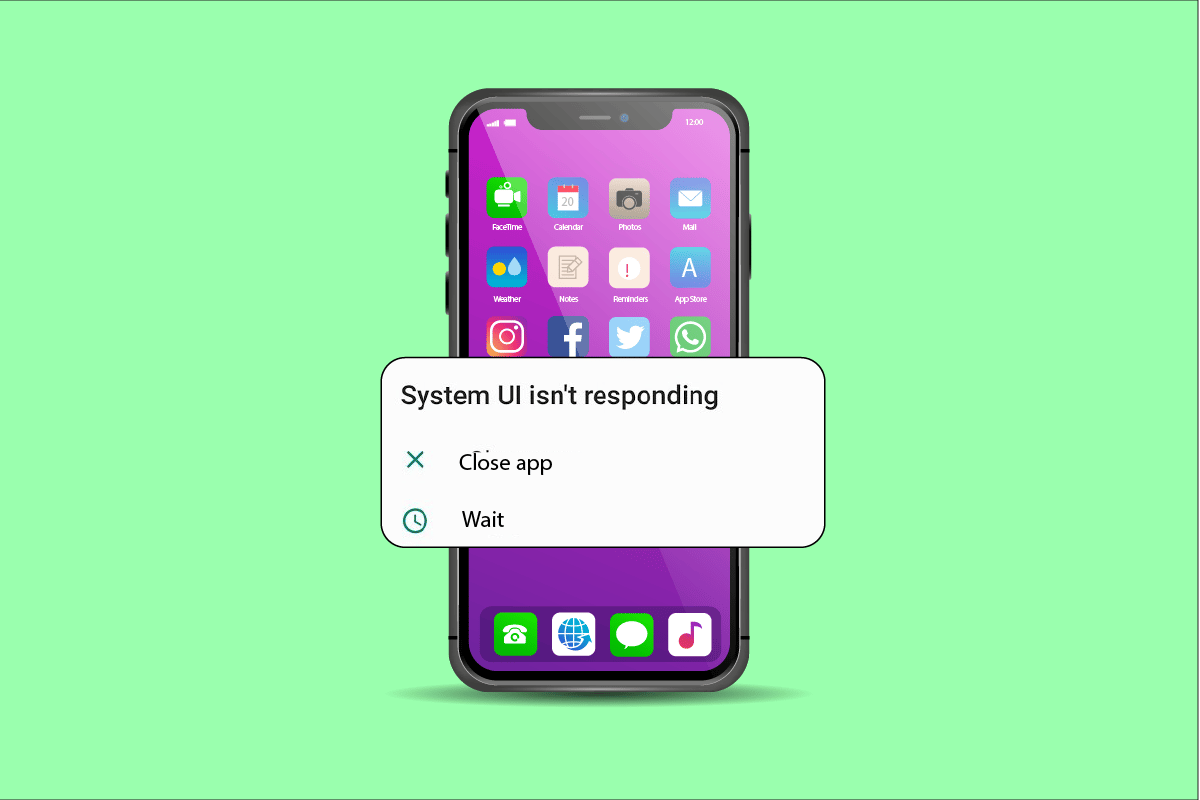
Spis treści:
Jak naprawić systemowy interfejs użytkownika, który zatrzymał czarny ekran na Androidzie?
Wiele czynników prowadzi do błędów w interfejsie użytkownika systemu, gdzie niektóre problemy są związane z urządzeniami z Androidem, inne są spowodowane czynnikami zewnętrznymi. Przyjrzyjmy się niektórym znaczącym przyczynom dlaczego com. Android.systemui został zatrzymany:
- Jednym z głównych powodów, dla których interfejs systemu nie działa, jest uszkodzona aktualizacja telefonu, powodująca błąd w interfejsie systemu.
- Innym powodem są niewłaściwie zainstalowane aplikacje Google lub problemy z aktualizacją w Google, co skutkuje problemami z interfejsem systemu.
- Czasami interfejs użytkownika systemu również przestaje odpowiadać podczas próby wykonania kopii zapasowej danych w urządzeniu, powodując błędy.
- Niewystarczająca ilość miejsca na urządzeniu z Androidem to kolejna częsta przyczyna błędów w interfejsie użytkownika systemu.
- Jeśli Twój telefon z Androidem ma uszkodzone pliki lub aplikacje, może to spowodować, że interfejs systemu nie będzie działał.
- Jednym z zewnętrznych czynników wpływających na działanie interfejsu systemu w urządzeniu z systemem Android jest karta SD. Jeśli karta SD nie jest prawidłowo zainstalowana lub uszkodzona, może powodować problemy.
Niektóre problemy techniczne na urządzeniach z Androidem są tymczasowe. Rozwiązanie innych, takich jak systemowy interfejs użytkownika, który zatrzymał czarny ekran, zajmuje trochę czasu. Czasami trudno jest przywrócić urządzenie do normy, gdy com.android.systemui się zatrzymało. Niemniej jednak jesteśmy tutaj z pewnymi niezawodnymi metodami, które pomogą Ci wyjść z tego problemu.
Uwaga: ponieważ smartfony nie mają tych samych opcji ustawień i różnią się one w zależności od producenta, dlatego przed zmianą jakichkolwiek ustawień upewnij się, że są prawidłowe. Wszystkie poniższe metody są wykonywane na Vivo 1920.
Metoda 1: Uruchom ponownie urządzenie
Ponowne uruchomienie telefonu jest prawdopodobnie najprostszą metodą ze wszystkich i jest natychmiastowym rozwiązaniem, gdy chcesz wiedzieć, jak naprawić, niestety, systemowy interfejs użytkownika przestał działać w Androidzie. Aby to zrobić, wykonaj czynności wymienione poniżej.
1. Naciśnij i przytrzymaj przycisk zasilania po obu stronach smartfona.
2. Stuknij opcję Uruchom ponownie na ekranie.
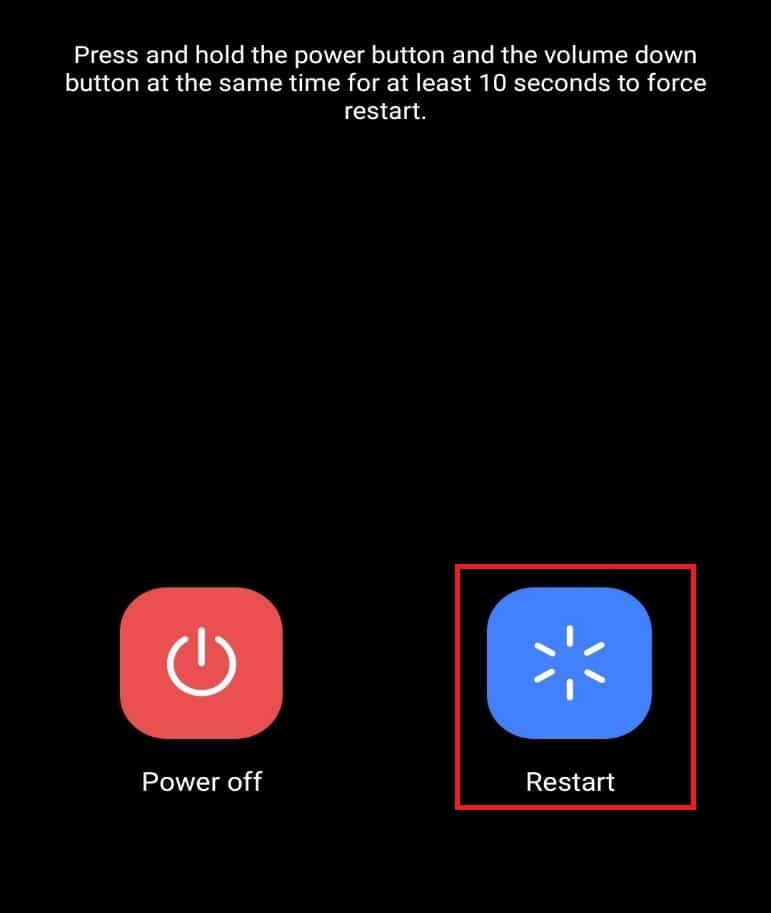
Metoda 2: Zaktualizuj system operacyjny telefonu
Błędy w działaniu systemu UI mogą wystąpić ze względu na starą wersję oprogramowania na urządzeniu. Dlatego jeśli chcesz rozwiązać problem, upewnij się, że Twój telefon jest zaktualizowany. W tym celu postępuj zgodnie z instrukcjami podanymi poniżej:
1. Otwórz Ustawienia na swoim smartfonie.
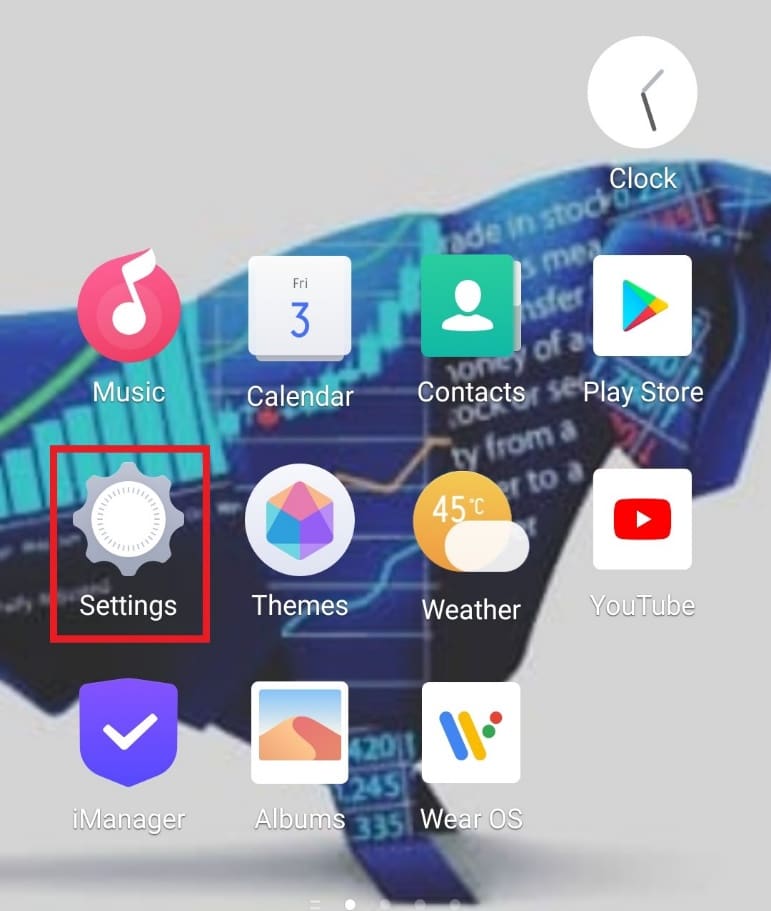
2. Stuknij w Aktualizacja systemu.
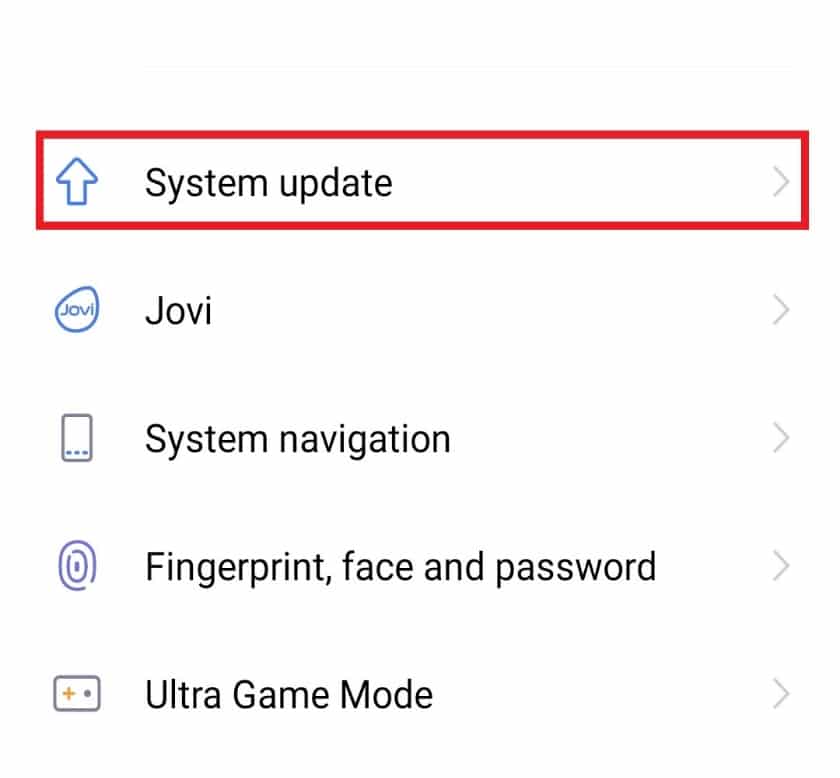
3A. Jeśli dostępna jest aktualizacja, dotknij Pobierz i zainstaluj, aby zainstalować najnowszą wersję.
3B. Jeśli urządzenie jest aktualne, wyświetli się System jest już w najnowszej wersji.
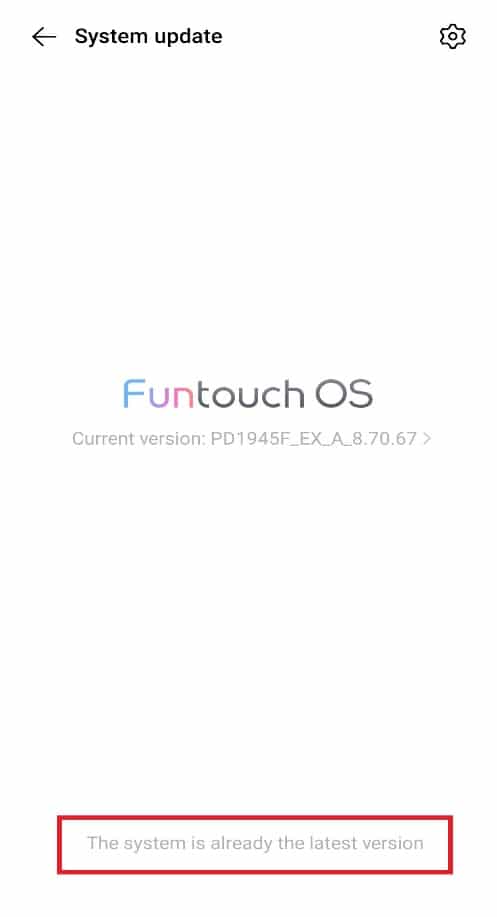
Metoda 3: Wyczyść miejsce w pamięci urządzenia
Czasami problemem, który prowadzi do błędów w interfejsie systemu, jest niewystarczająca pamięć w urządzeniu. Dlatego zaleca się usunięcie miejsca z telefonu. Oto, jak naprawić niestety interfejs systemu, który przestał działać w systemie Android, usuwając miejsce na urządzeniu, jak pokazano w poniższych krokach:
1. Otwórz Ustawienia na swoim smartfonie.
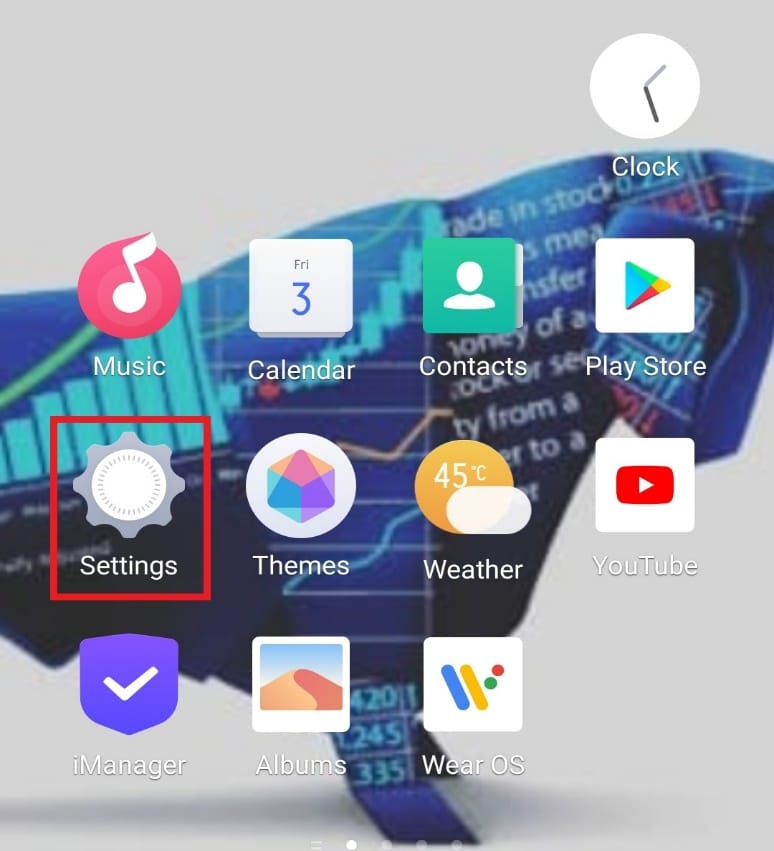
2. Stuknij w RAM i miejsce do przechowywania.
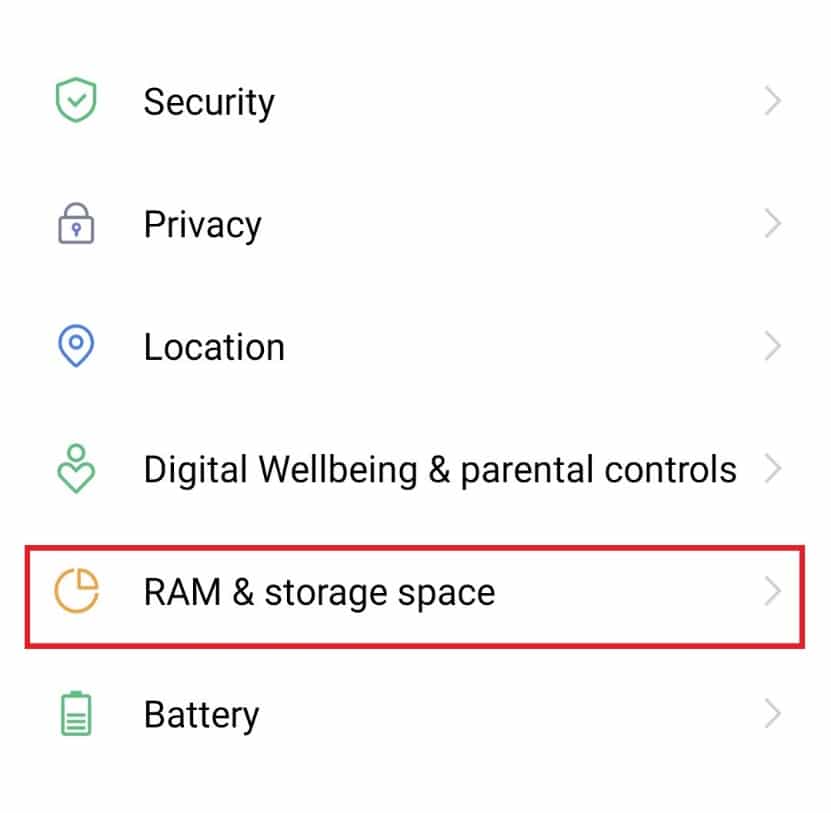
3. Stuknij w Oczyść przestrzeń dyskową.
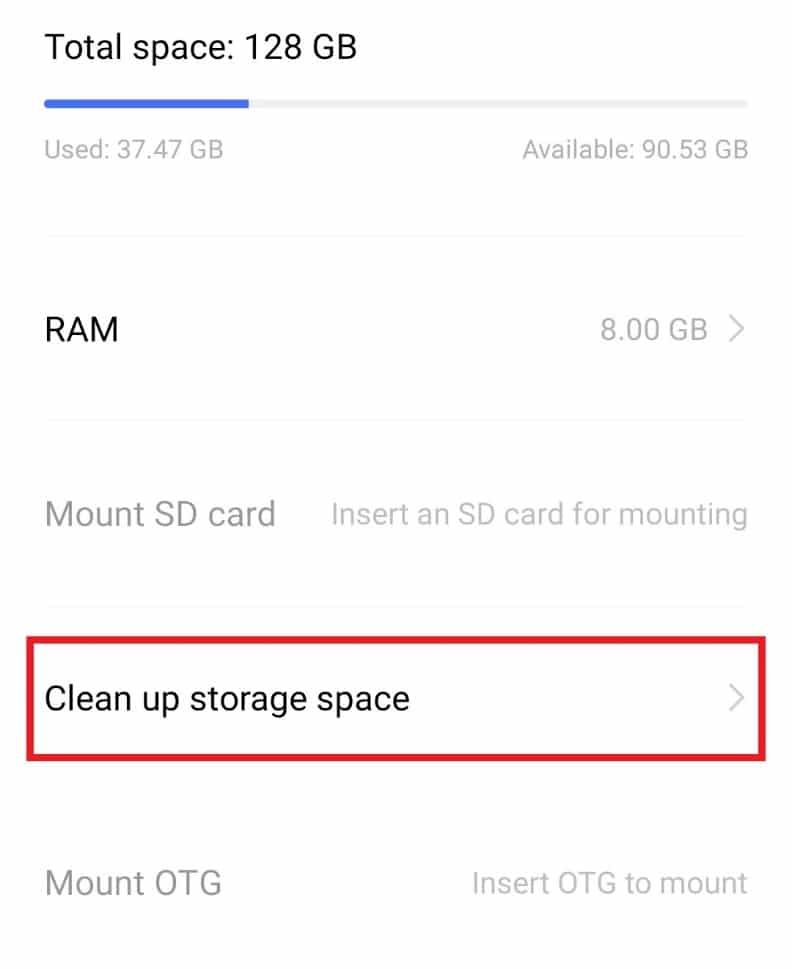
4. Stuknij w Wyczyść obok Rzadko używane aplikacje.
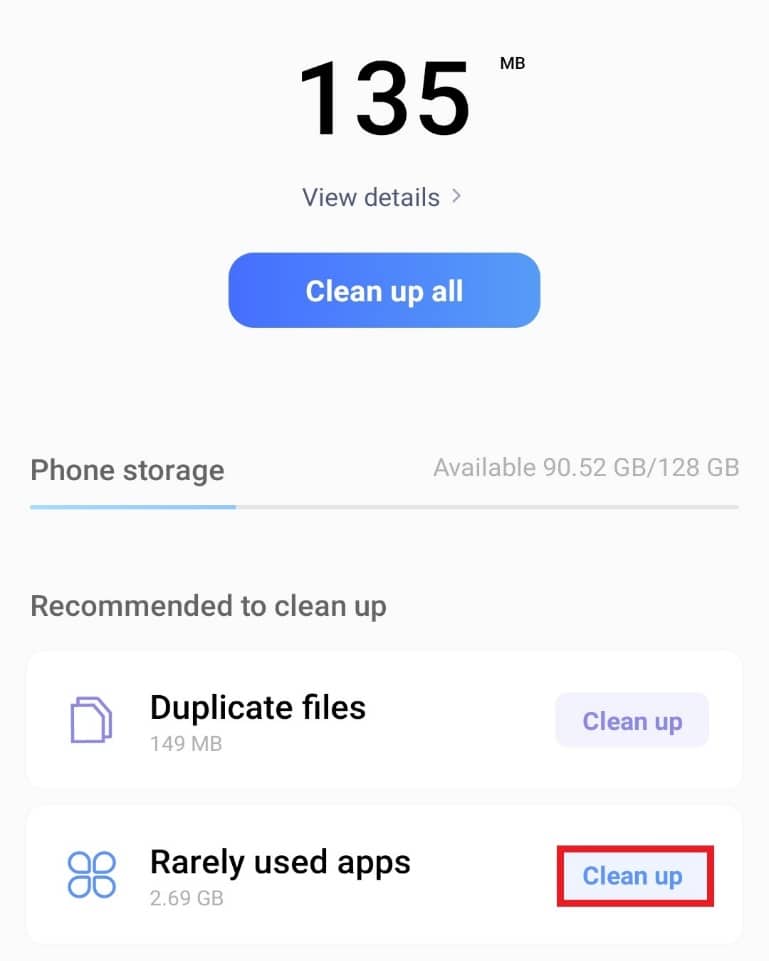
Uwaga: Możesz także dotknąć opcji Wyczyść wszystko znajdującej się u góry.
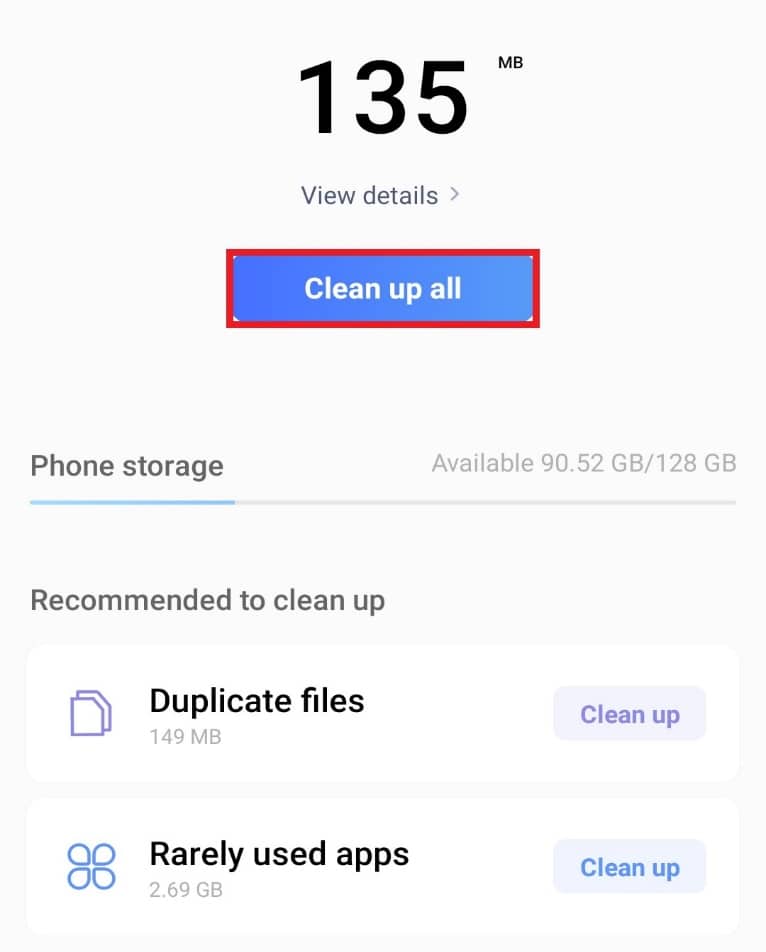
Uwaga: możesz także zwolnić miejsce, usuwając zdjęcia lub dodatkowe filmy ze swojej galerii. Stworzy więcej miejsca na Twoje urządzenie.
Metoda 4: Zaloguj się do konta Google
Możliwość zatrzymania interfejsu systemu przez czarny ekran może być spowodowana błędem w aktualizacji aplikacji Google. Dlatego, aby rozwiązać problem, wykonaj poniższe czynności.
1. Otwórz Ustawienia na swoim urządzeniu z Androidem.

2. Stuknij w Konta i synchronizacja.
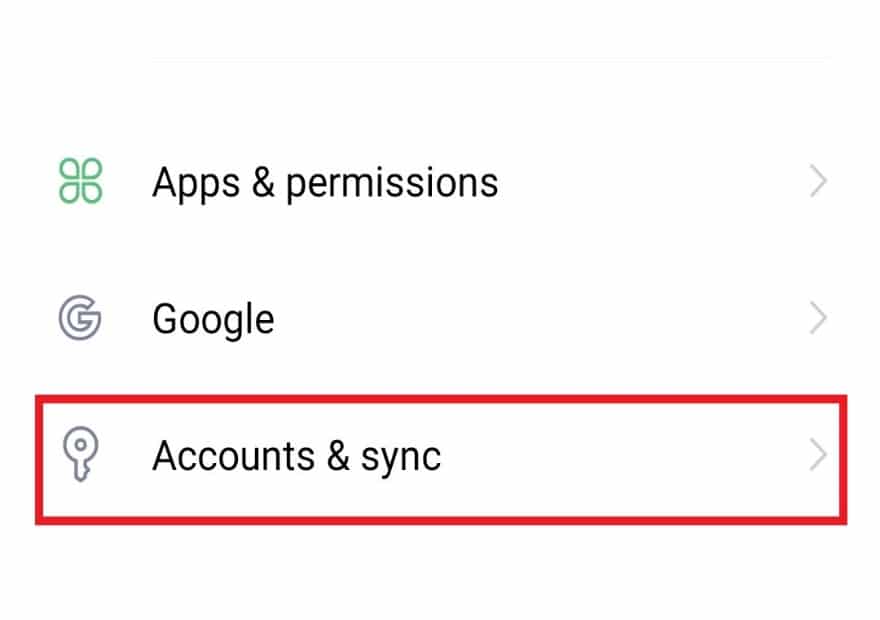
3. Wybierz konto Google, które chcesz usunąć z urządzenia.
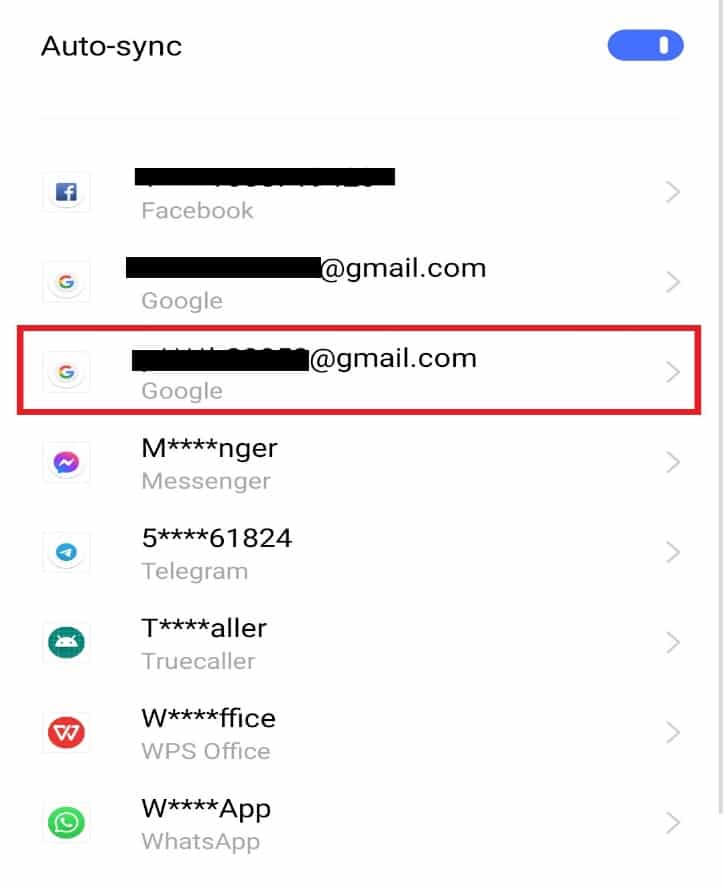
4. Stuknij w Usuń konto.
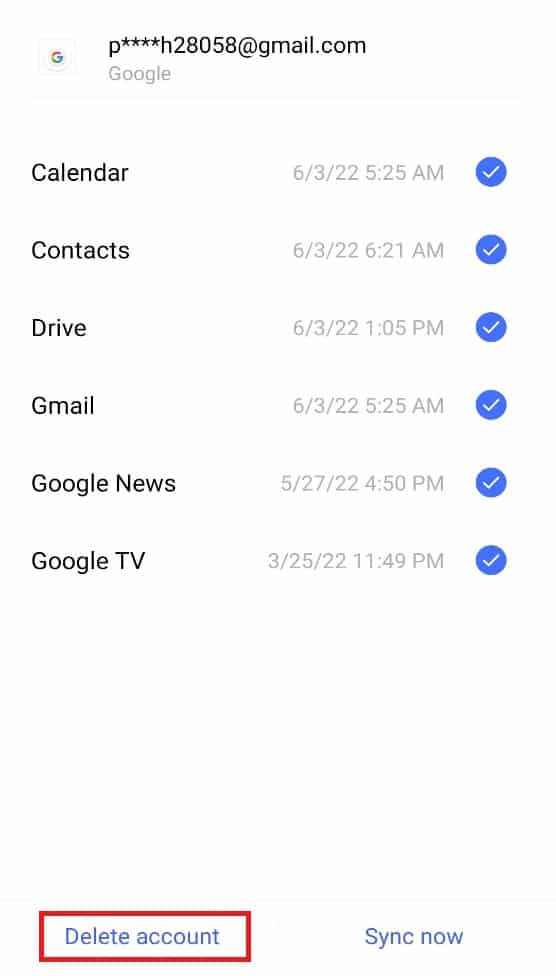
5. Stuknij w OK, aby potwierdzić.
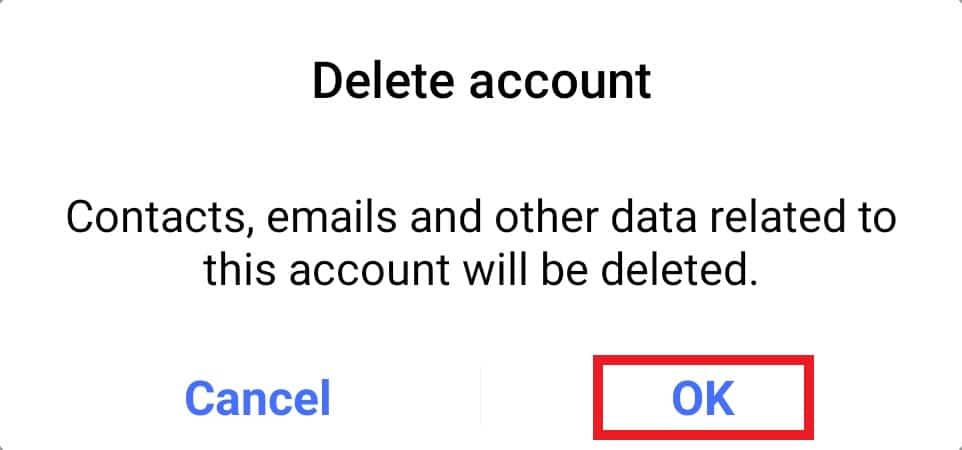
6. Teraz wprowadź swój adres e-mail lub telefon, aby ponownie zalogować się na swoje konto Google na urządzeniu.
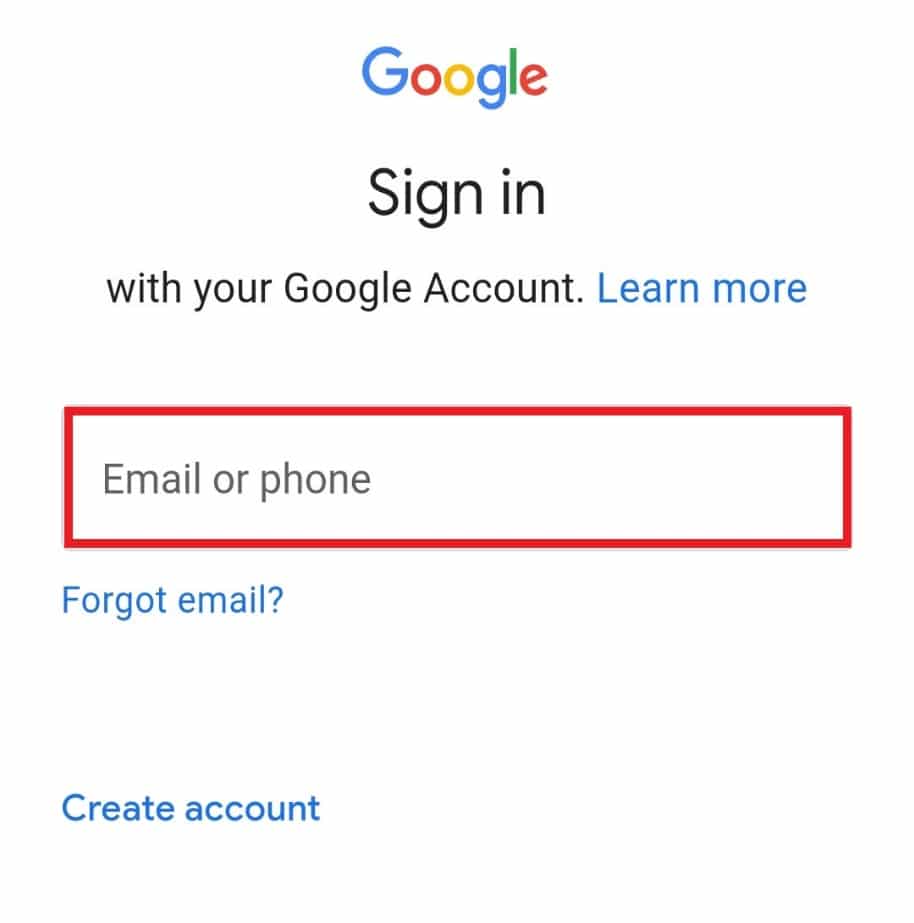
Metoda 5: Odinstaluj aplikacje innych firm
Interfejs systemu na urządzeniach z Androidem zwykle przestaje działać z powodu aplikacji innych firm w telefonie. Ten problem można rozwiązać, odinstalowując te aplikacje. Wykonaj poniższe czynności, aby dowiedzieć się, jak możesz zrobić to samo:
1. Znajdź aplikację innej firmy.
2. Długie naciśnięcie widżetu aplikacji.
3. Stuknij Odinstaluj na wyskakującym ekranie.
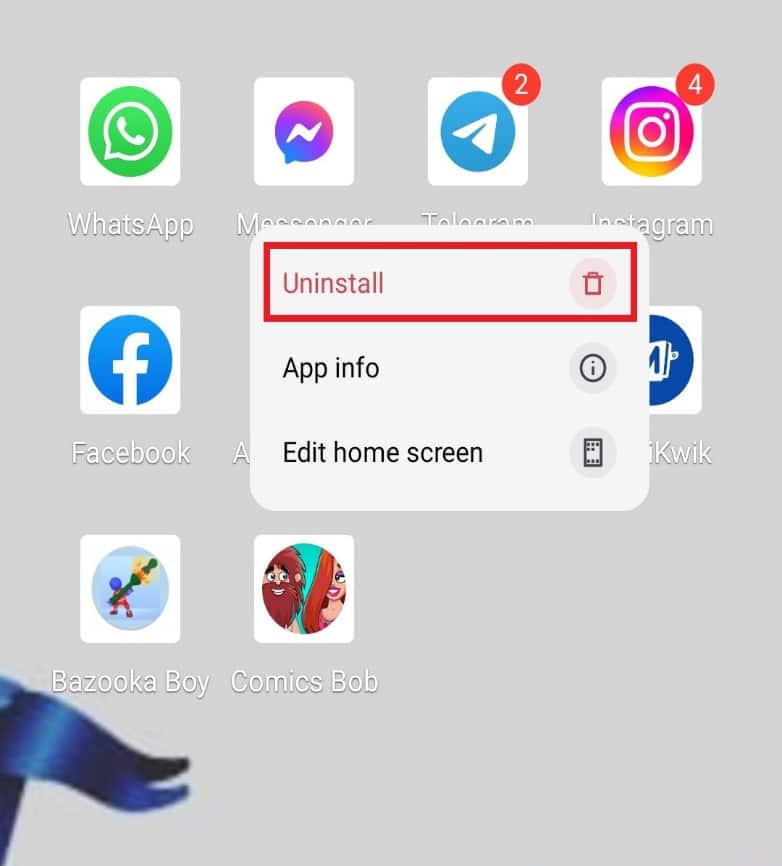
4. Stuknij Odinstaluj, aby potwierdzić.
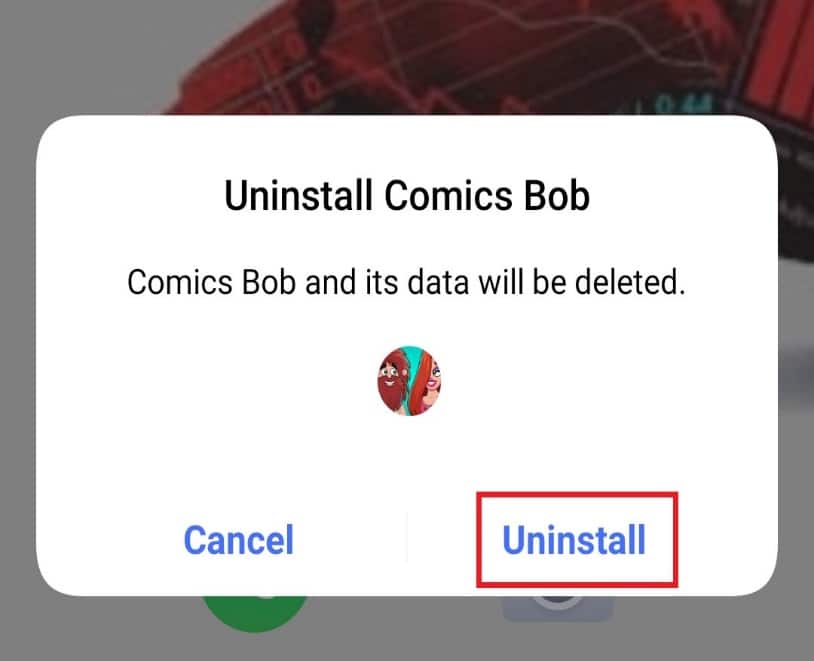
Metoda 6: Odinstaluj aktualizację aplikacji Google
Urządzenia z systemem Android są zależne od kont Goggle, a ich aktualizacja może spowolnić działanie telefonu lub spowodować zatrzymanie czarnego ekranu w interfejsie systemu. Jeśli niedawno zaktualizowałeś swoją aplikację Google, przyczyną może być błąd w interfejsie użytkownika systemu. Przyjrzyjmy się kilku krokom, które pomogą Ci przywrócić normalny telefon.
1. Otwórz Ustawienia w telefonie.
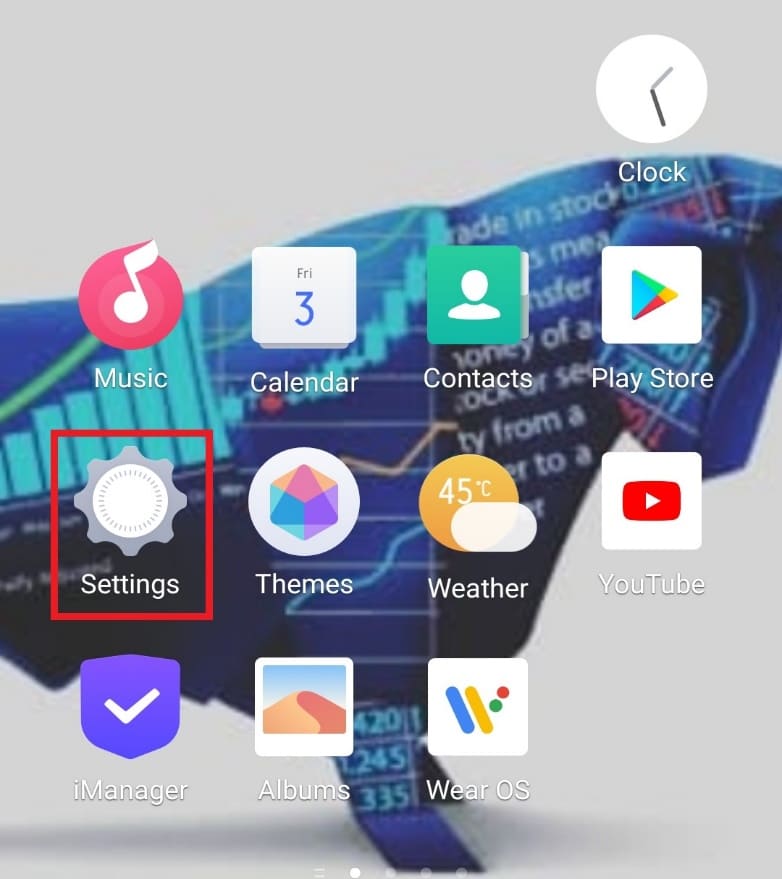
2. Stuknij w Aplikacje i uprawnienia.
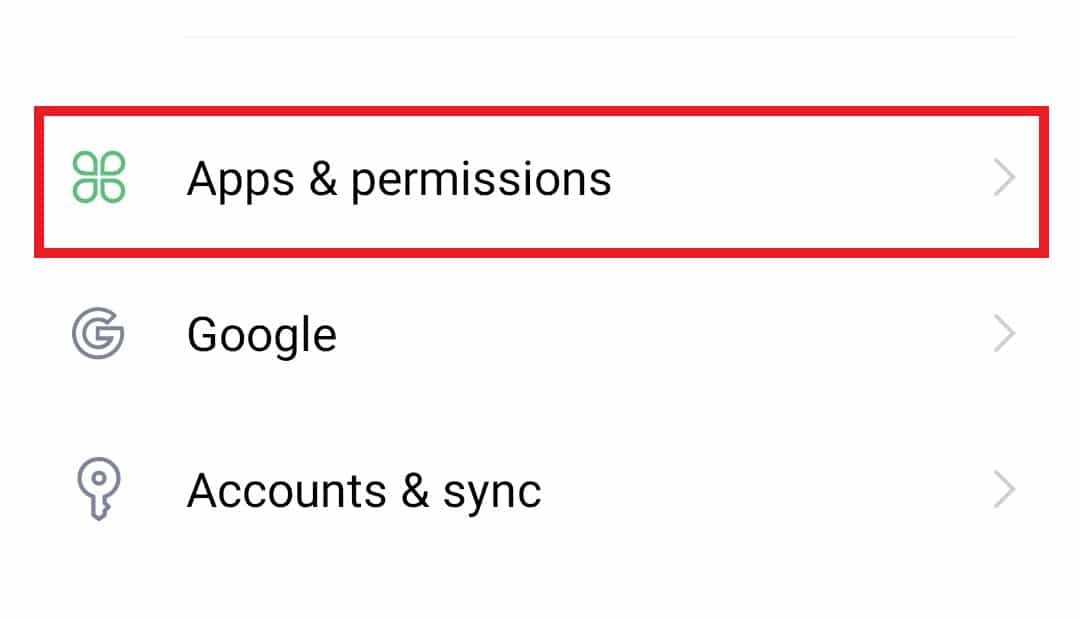
3. Następnie dotknij Menedżera aplikacji.
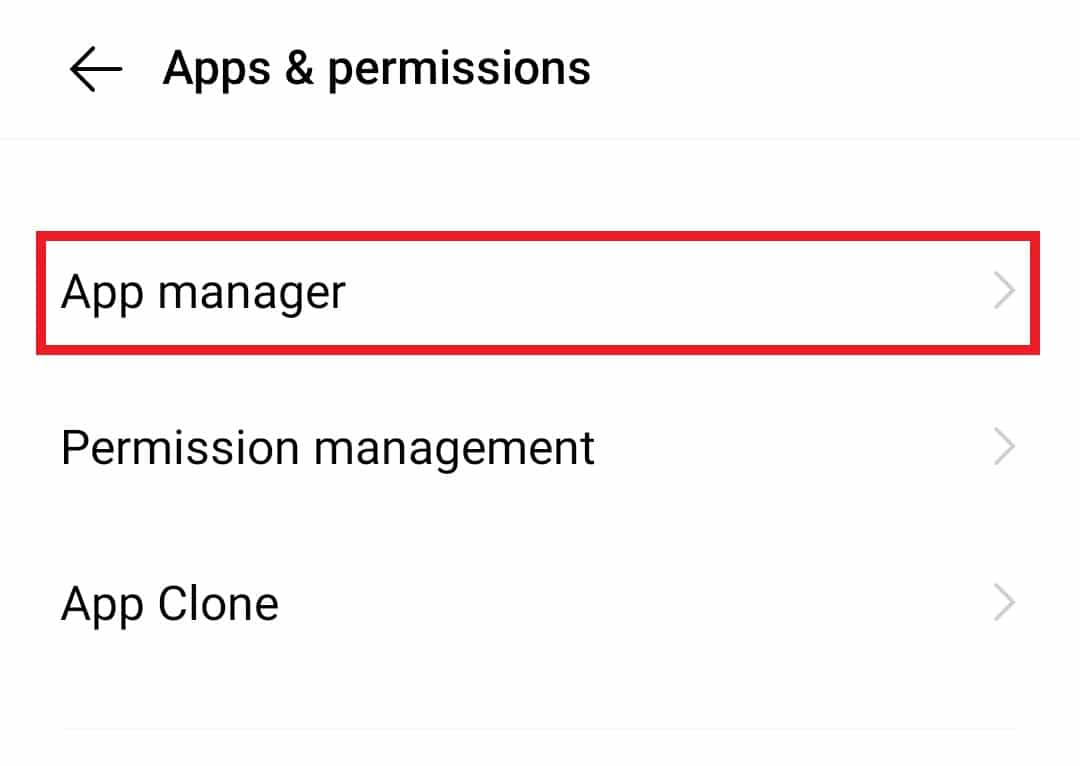
4. Teraz dotknij Google.
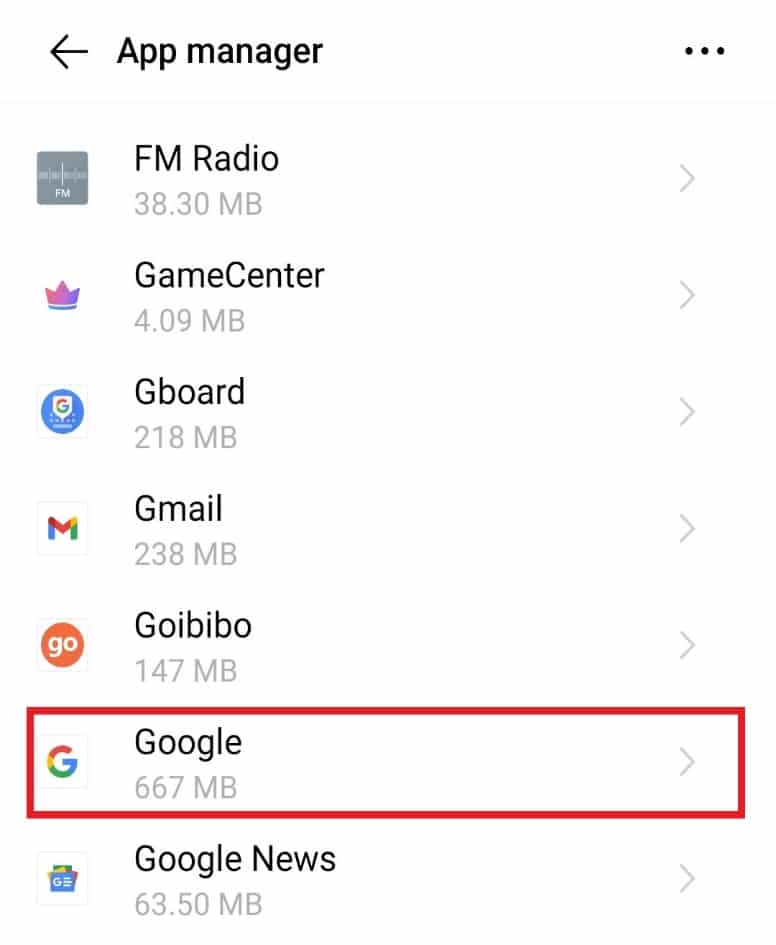
5. Stuknij w Wyłącz.
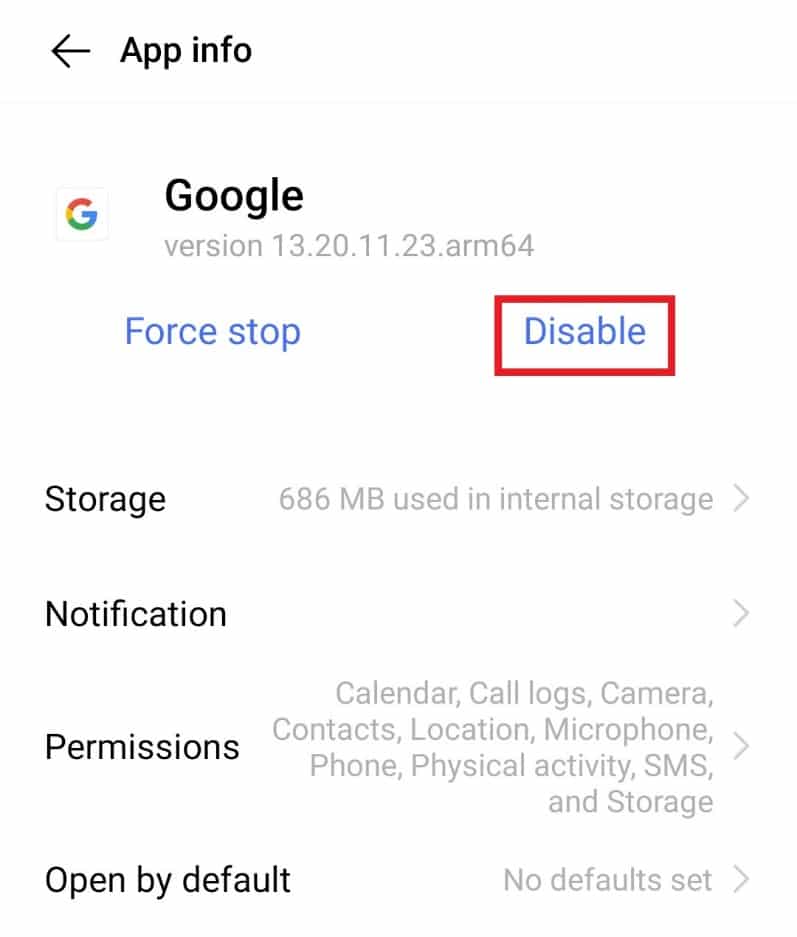
6. Stuknij w OK, aby potwierdzić.
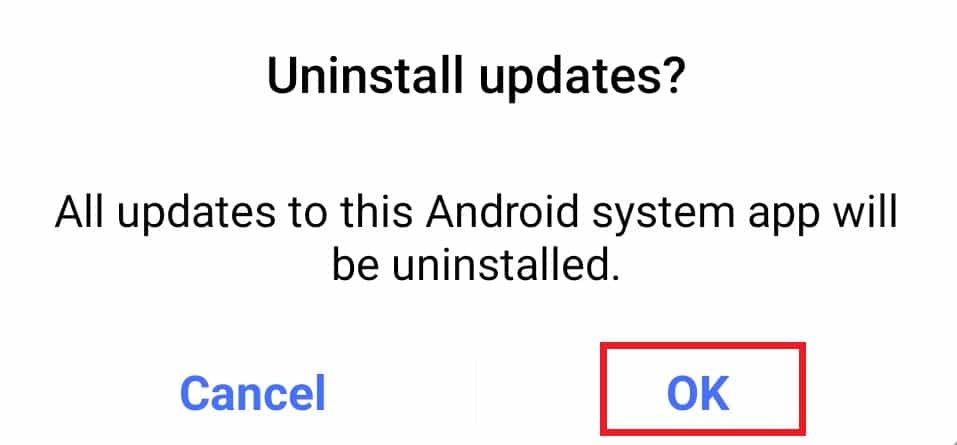
Metoda 7: Zresetuj preferencje aplikacji
Czasami wbudowane aplikacje na urządzeniu z Androidem mogą powodować błędy, a tym samym prowadzić do braku odpowiedzi interfejsu użytkownika systemu. Jeśli tak jest w przypadku Twojego telefonu, wykonaj poniższe czynności, aby rozwiązać ten problem:
1. Uruchom Ustawienia na swoim urządzeniu.
2. Stuknij w Aplikacje i uprawnienia.
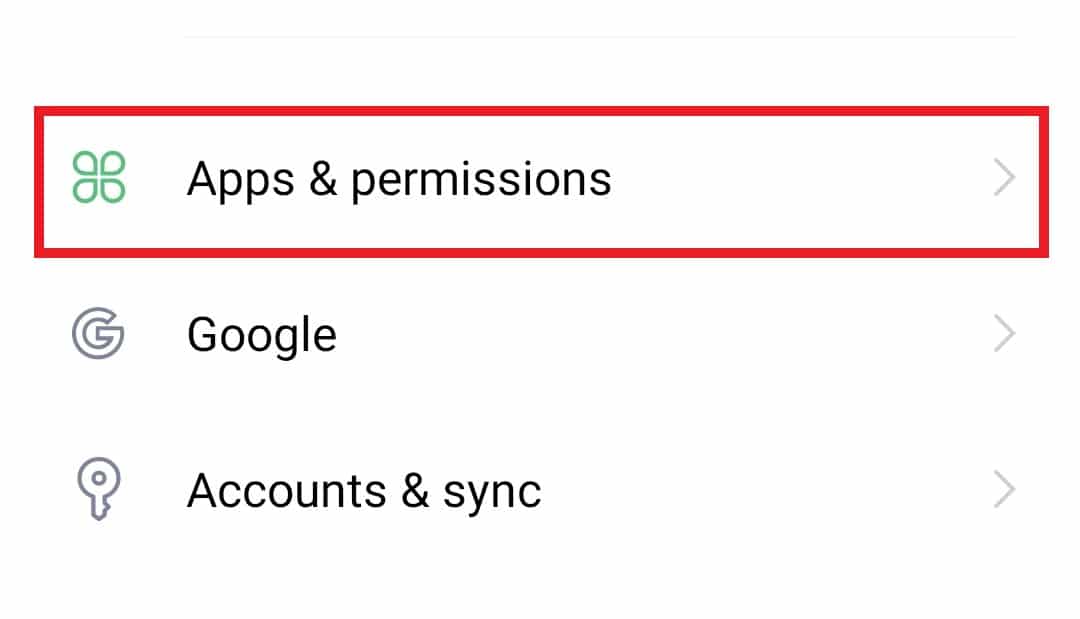
3. Stuknij w Menedżera aplikacji w nim.
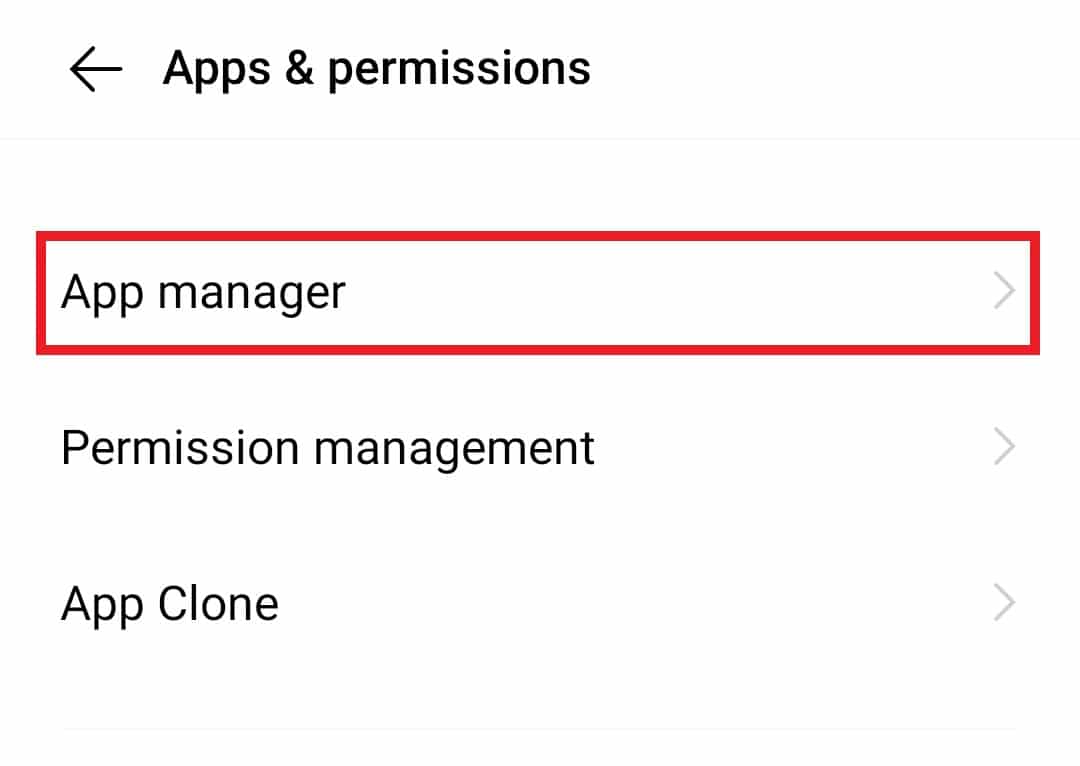
4. W prawym górnym rogu dotknij ikony z trzema kropkami.
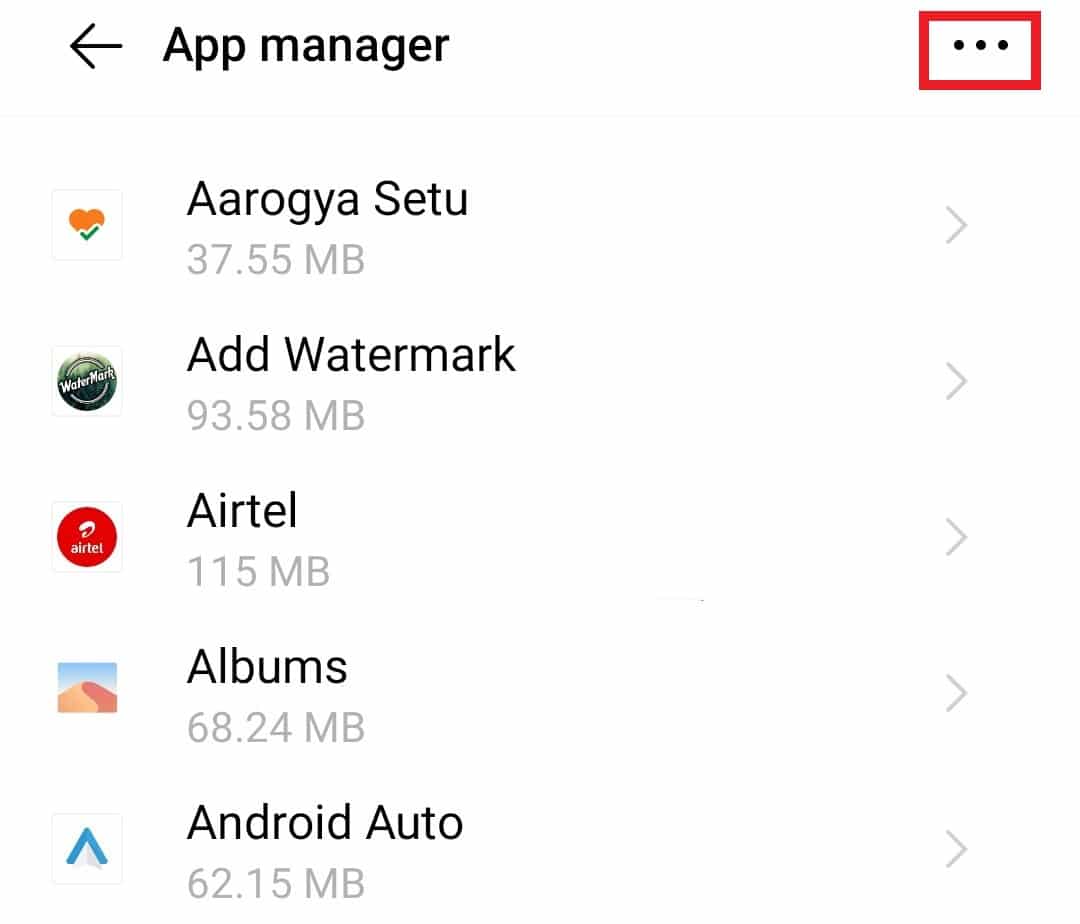
5. Na wyskakującym ekranie dotknij Resetuj preferencje aplikacji.
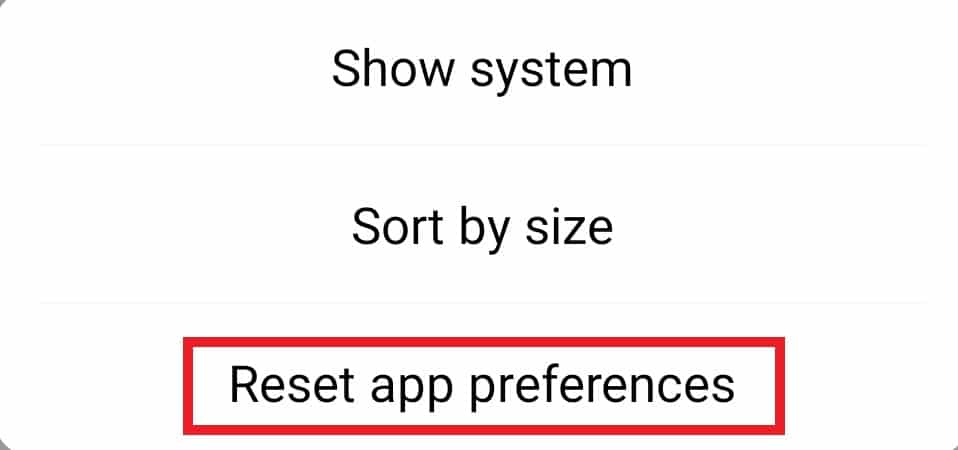
6. Stuknij w Resetuj aplikacje.
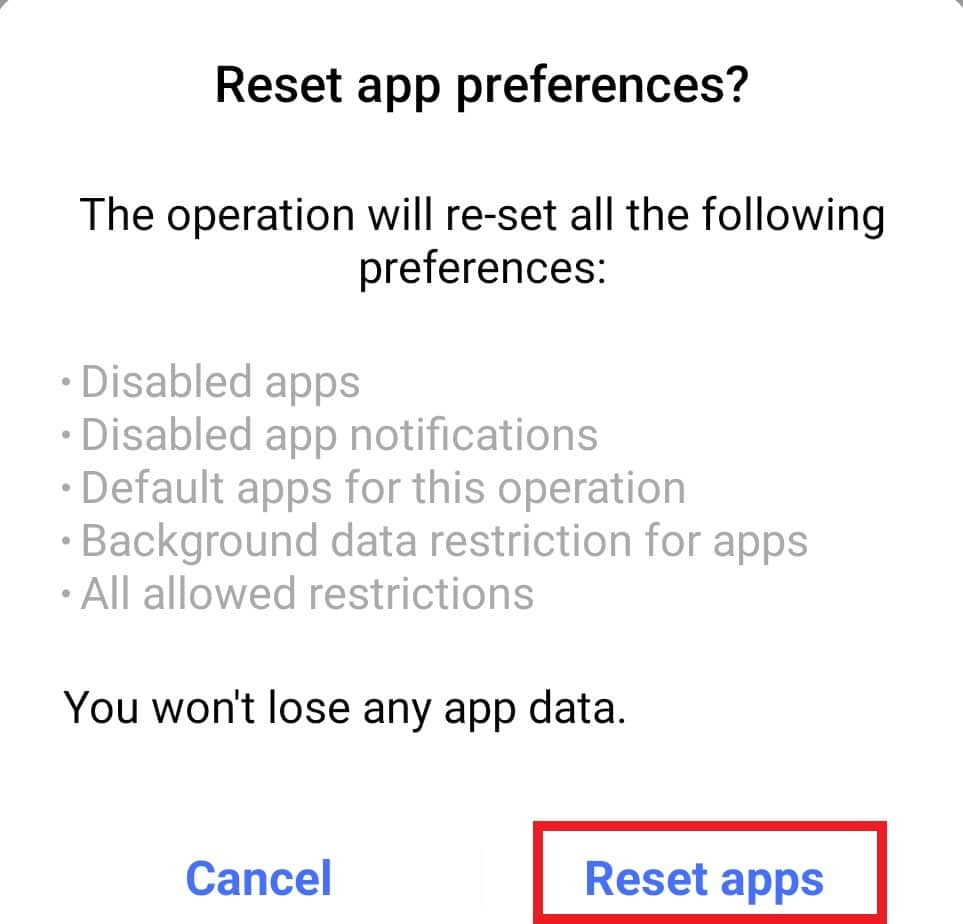
Metoda 8: Wyczyść pamięć podręczną urządzenia
Czasami wyczyszczenie pamięci podręcznej może być rozwiązaniem problemu z niedziałającym interfejsem użytkownika. Pamięć podręczna może zajmować dużo miejsca na urządzeniu z systemem Android, co powoduje zatrzymanie interfejsu użytkownika systemu. Wyczyść pamięć podręczną telefonu, wykonując czynności wymienione poniżej:
1. Długo naciśnij przycisk zasilania w telefonie.
2. Stuknij w Wyłącz na ekranie.
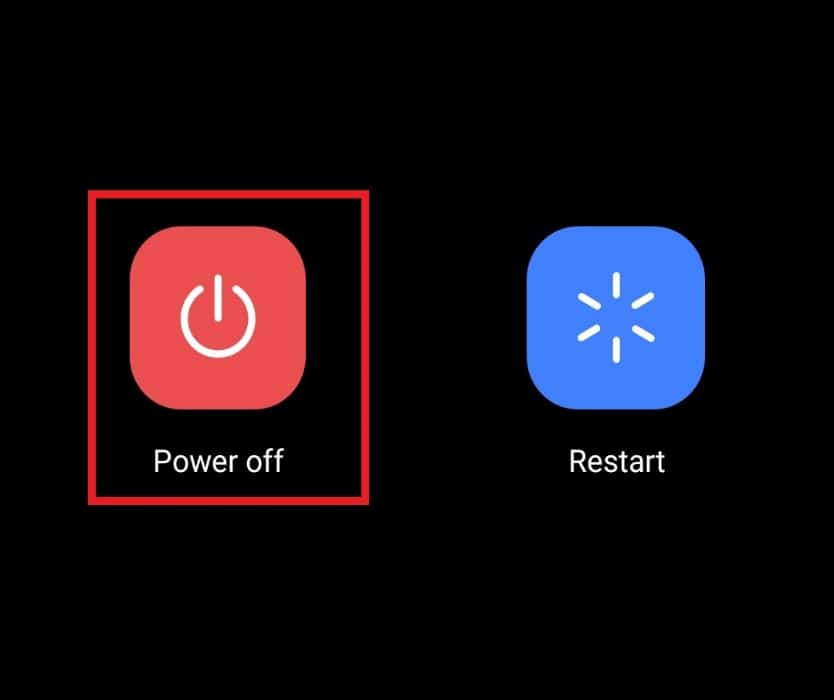
3. Po wyłączeniu telefonu naciśnij i przytrzymaj jednocześnie przycisk zasilania i przycisk zmniejszania głośności.
4. Teraz dotknij Tryb odzyskiwania.
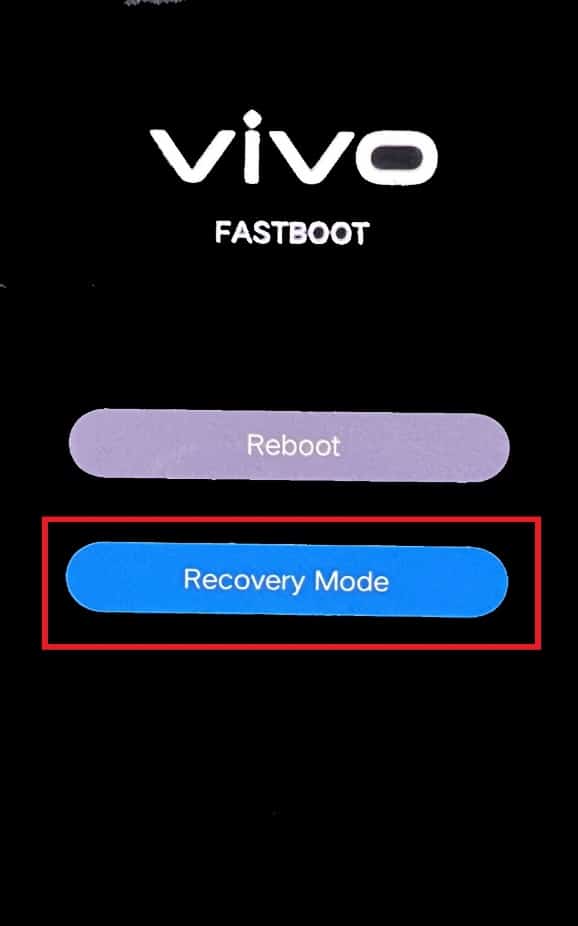
5. Stuknij w Wyczyść dane na ekranie, który się pojawi.
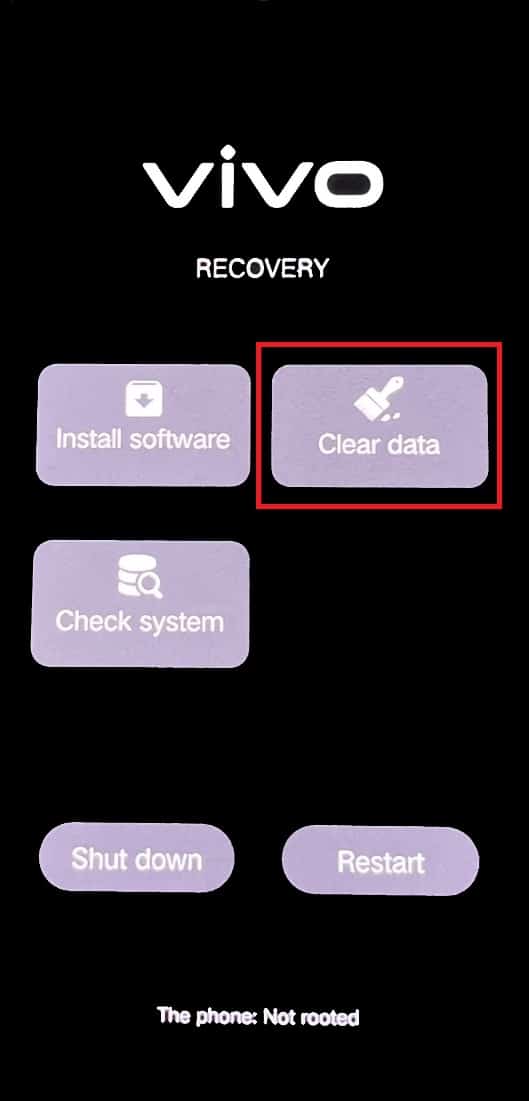
6. Stuknij w Wyczyść pamięć podręczną.
7. Stuknij w OK, aby potwierdzić.
Metoda 9: Uruchom ponownie w trybie awaryjnym
Ze względu na problemy z oprogramowaniem istnieje możliwość, że interfejs użytkownika systemu zostanie zamknięty, co spowoduje niedogodności dla użytkownika. Dlatego jednym z najlepszych sposobów na pozbycie się problemu jest ponowne uruchomienie urządzenia w trybie awaryjnym. Można to zrobić, wykonując następujące czynności:
1. Długo naciśnij przycisk zasilania na smartfonie.
2. Stuknij w Uruchom ponownie.
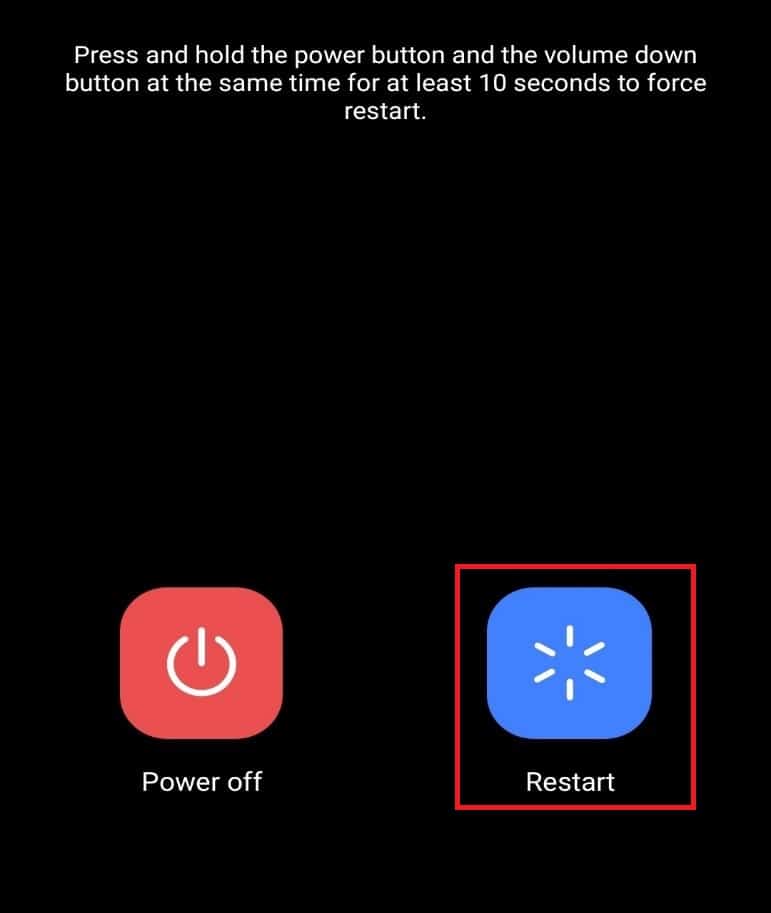
3. Gdy symbol Androida zniknie na dole, naciśnij i przytrzymaj przycisk zmniejszania głośności.
Teraz Twój telefon uruchomi się w trybie awaryjnym.
Metoda 10: Zresetuj urządzenie
Jeśli wypróbowałeś wszystkie inne metody i nadal masz problem z nieodpowiadającym interfejsem użytkownika, nadszedł czas, aby wypróbować ostatnią deskę ratunku, czyli zresetować urządzenie. Resetowanie skutkuje odnowieniem urządzenia i pomaga usunąć wszystkie niepotrzebne dane powodujące błędy w interfejsie użytkownika systemu. Dlatego wykonaj czynności wymienione poniżej, aby zresetować urządzenie, aby naprawić problem z czarnym ekranem w interfejsie systemu.
Uwaga: przed wykonaniem tej metody na urządzeniu wykonaj kopię zapasową wszystkich danych i plików.
1. Otwórz Ustawienia na swoim urządzeniu z Androidem.
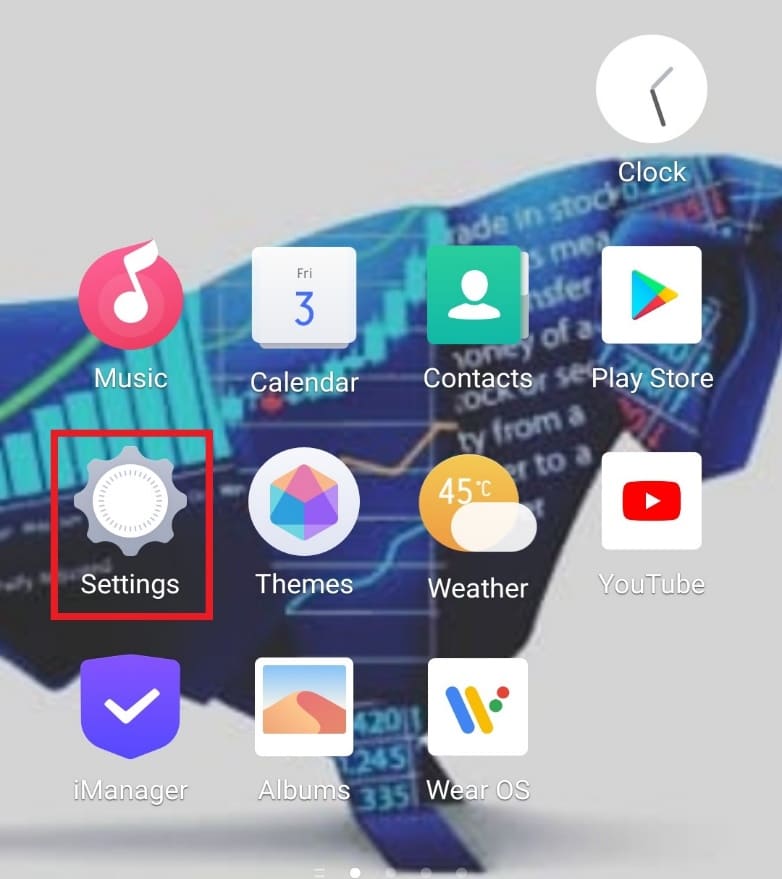
2. Stuknij w Zarządzanie systemem.
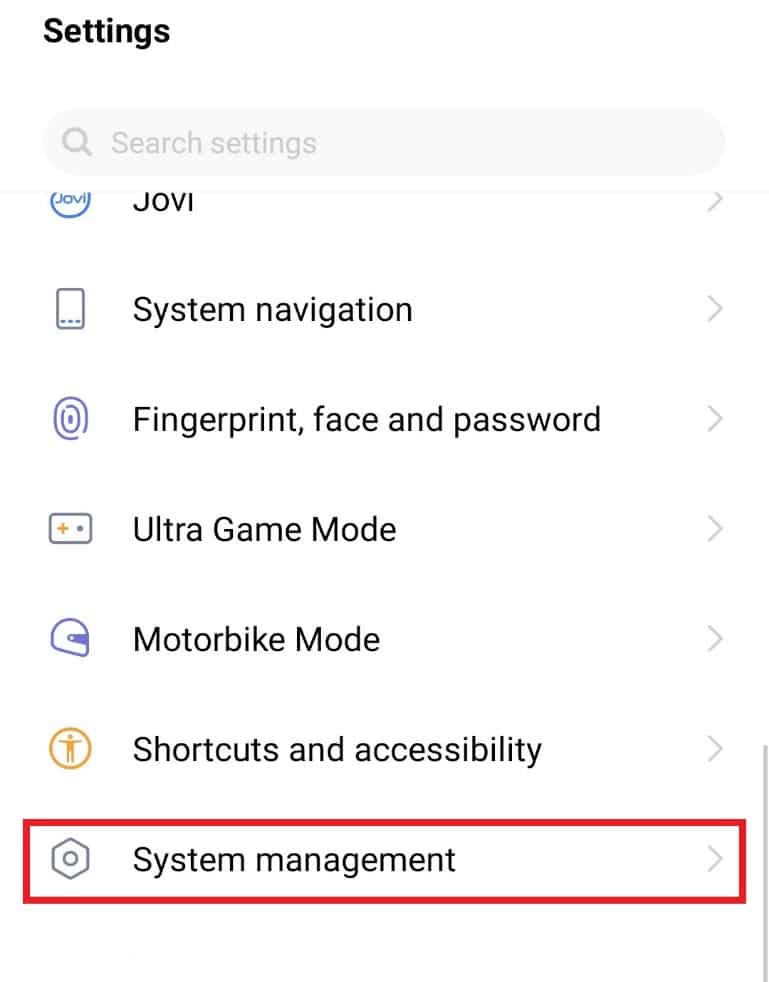
3. Stuknij w Kopia zapasowa i resetowanie.
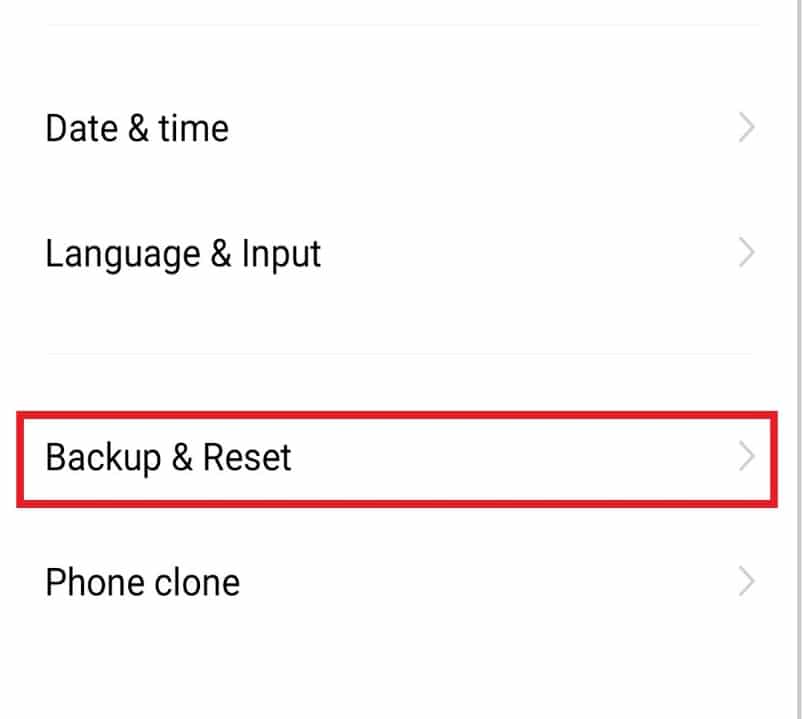
4. Stuknij w Wymaż wszystkie zawarte w nim dane.
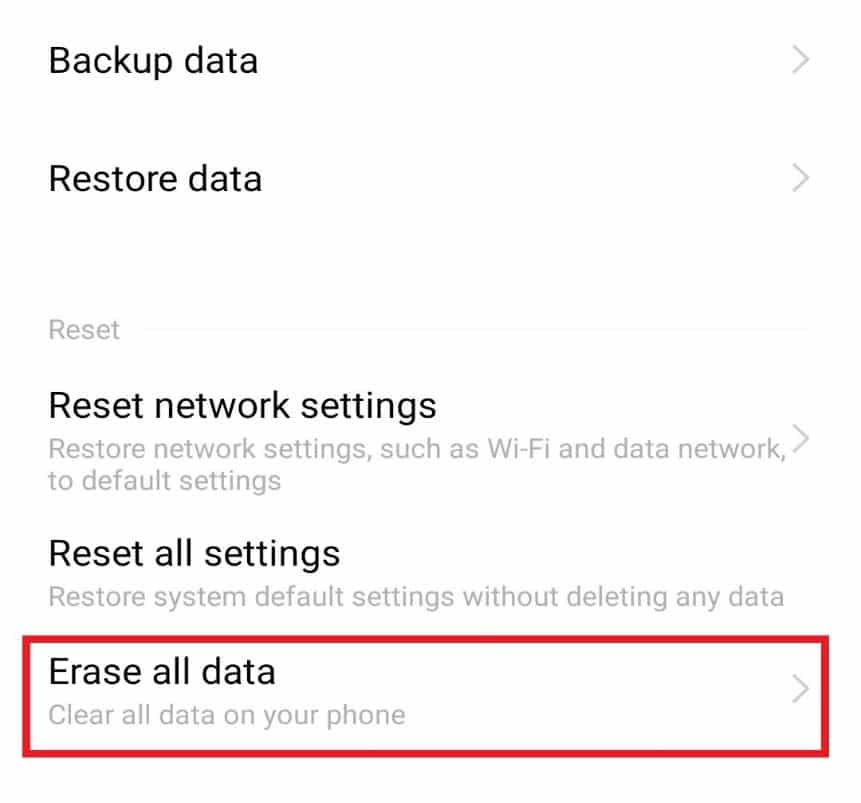
5. Wybierz Formatuj pamięć telefonu i dotknij Wyczyść teraz.
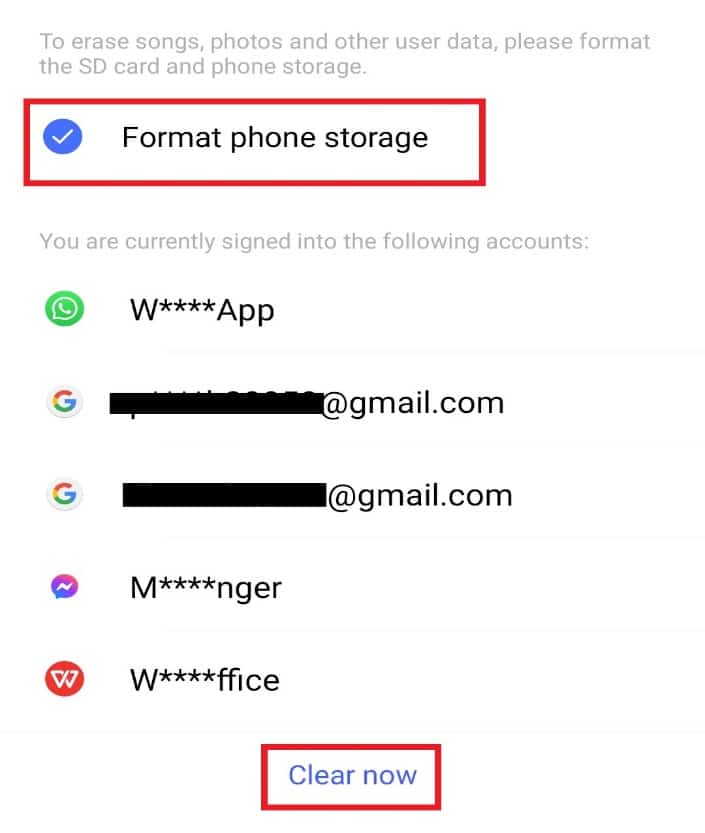
6. Wprowadź wzór telefonu lub kod PIN, jeśli taki istnieje.
7. Stuknij w Potwierdź.
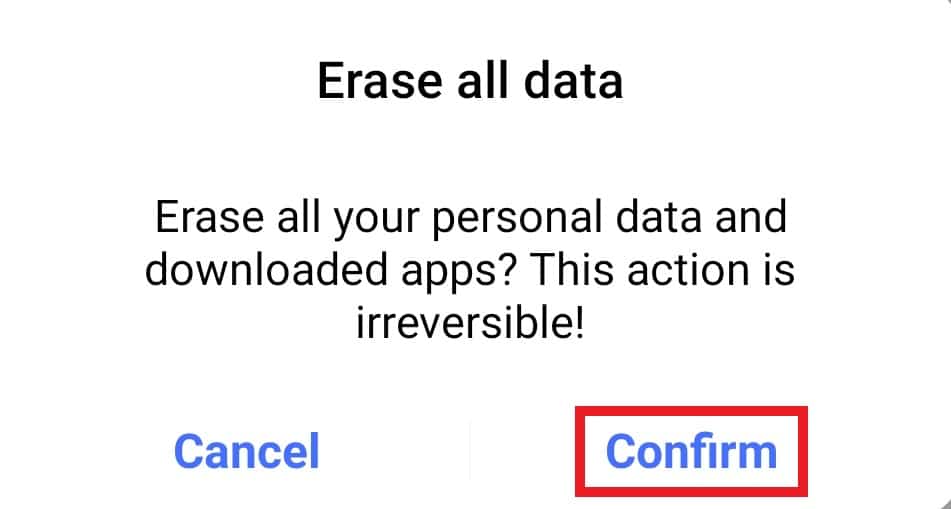
Dlaczego potrzebujesz interfejsu systemowego na urządzeniach z Androidem?
Możliwość zmiany i dostosowywania urządzeń jest tym, co użytkownik najbardziej podziwia i na tym polega interfejs użytkownika systemu dla urządzeń z systemem Android. Spójrz poniżej na kilka powodów, dla których potrzebny jest interfejs użytkownika systemu:
- Dostosowanie zapewnia lepsze i lepsze wrażenia podczas korzystania z telefonu z systemem Android, dlatego doceniamy potrzebę korzystania z interfejsu użytkownika systemu.
- Dzięki swoim funkcjom zapewnia również pełną satysfakcję klienta.
- Umożliwia dostosowywanie bez użycia aplikacji innych firm.
Często zadawane pytania (FAQ)
Q1. Czy mogę usunąć systemowy interfejs użytkownika z mojego telefonu z Androidem?
Odp. Tak, systemowy interfejs użytkownika można usunąć z telefonów z systemem Android. Jeśli nie potrzebujesz już usług dostosowywania lub zmian w scenariuszu, możesz go usunąć. Jednak jego usunięcie może wpłynąć na działanie smartfona i doprowadzić do zawieszenia się.
Q2. Czy systemowy interfejs użytkownika uszkodzi mój telefon?
Odp. Nie, systemowy interfejs użytkownika nie uszkodzi twojego urządzenia. Chociaż niewystarczająca pamięć, pamięć podręczna i czynniki zewnętrzne mogą być przyczyną uszkodzenia urządzenia.
Q3. Czy mogę zmienić interfejs użytkownika w moim telefonie?
Odp. Tak, możesz zmienić interfejs użytkownika systemu na urządzeniu z systemem Android w sekcji Zarządzaj aplikacjami w telefonie.
***
Mamy nadzieję, że ten przewodnik był pomocny i udało Ci się naprawić systemowy interfejs użytkownika, który zatrzymał czarny ekran na Androidzie. Daj nam znać, która z wyżej wymienionych metod sprawdziła się najlepiej. Jeśli masz jakieś pytania lub sugestie, upuść je w sekcji komentarzy poniżej. Daj nam również znać, czego chcesz się nauczyć dalej.
